

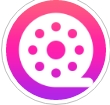
三、图片影片编辑
图片影片的编辑也非常的简单,在将图片插入到编辑区之前,我们可以根据图片的类型分成几个大类,在每一类的前面增加一个类似片头的动画。这样看起来就比较有层次感。同时也丰富了相册的内容。
1.在Movie Maker中捕获视频下面的“导入图片”,打开我们开始处理照片的目录,将图片全部选中,然后点“导入”。将图片导入到素材预览区后,用鼠标按住一张图片不放将它拖到编辑区的方框中(图4)。

图4
2.分别将照片拖到编辑框中,在拖入图片的时候注意给图片分类。在前一类与后一类之间注意留一格位置插入一个动画,以示区分(图5)。

图5
小技巧:在Movie Maker当中只能插入片头和片尾动画,如果在编辑电影菜单下面点“制作片头或片尾”插入的动画会插入到编辑区的第一格,覆盖掉开始我们制作好的片头。要在当中插入动画其实我们只需要在编辑区将片头选取,然后按“Ctrl+C”组合键复制一个片头,然后在需要加入动画的地方按“Ctrl+V”组合键粘贴。然后用鼠标双击动画,这时就弹出动画设置的编辑区,在这里我们就可以进行详细的修改了。三、图片影片编辑
图片影片的编辑也非常的简单,在将图片插入到编辑区之前,我们可以根据图片的类型分成几个大类,在每一类的前面增加一个类似片头的动画。这样看起来就比较有层次感。同时也丰富了相册的内容。
1.在Movie Maker中捕获视频下面的“导入图片”,打开我们开始处理照片的目录,将图片全部选中,然后点“导入”。将图片导入到素材预览区后,用鼠标按住一张图片不放将它拖到编辑区的方框中(图4)。

图4
2.分别将照片拖到编辑框中,在拖入图片的时候注意给图片分类。在前一类与后一类之间注意留一格位置插入一个动画,以示区分(图5)。

图5
小技巧:在Movie Maker当中只能插入片头和片尾动画,如果在编辑电影菜单下面点“制作片头或片尾”插入的动画会插入到编辑区的第一格,覆盖掉开始我们制作好的片头。要在当中插入动画其实我们只需要在编辑区将片头选取,然后按“Ctrl+C”组合键复制一个片头,然后在需要加入动画的地方按“Ctrl+V”组合键粘贴。然后用鼠标双击动画,这时就弹出动画设置的编辑区,在这里我们就可以进行详细的修改了。三、图片影片编辑
图片影片的编辑也非常的简单,在将图片插入到编辑区之前,我们可以根据图片的类型分成几个大类,在每一类的前面增加一个类似片头的动画。这样看起来就比较有层次感。同时也丰富了相册的内容。
1.在Movie Maker中捕获视频下面的“导入图片”,打开我们开始处理照片的目录,将图片全部选中,然后点“导入”。将图片导入到素材预览区后,用鼠标按住一张图片不放将它拖到编辑区的方框中(图4)。

图4
2.分别将照片拖到编辑框中,在拖入图片的时候注意给图片分类。在前一类与后一类之间注意留一格位置插入一个动画,以示区分(图5)。

图5
小技巧:在Movie Maker当中只能插入片头和片尾动画,如果在编辑电影菜单下面点“制作片头或片尾”插入的动画会插入到编辑区的第一格,覆盖掉开始我们制作好的片头。要在当中插入动画其实我们只需要在编辑区将片头选取,然后按“Ctrl+C”组合键复制一个片头,然后在需要加入动画的地方按“Ctrl+V”组合键粘贴。然后用鼠标双击动画,这时就弹出动画设置的编辑区,在这里我们就可以进行详细的修改了。